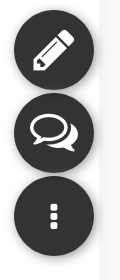Erste Schritte/Navigation
Nun erfolgt der Schritt 2 – Bearbeitung der Benutzerseite
Voraussetzung: Ich bin angemeldet (siehe Schritt 1)
Info
Nach der Anmeldung ist deine Benutzerseite noch leer. In den folgenden Schritten lernst du, wie man Inhalte in eine Wiki-Seite einfügt.
Klicke auf dein noch rot erscheinenden Benutzernamen. Es öffnet sich folgendes Editorfenster:

Merke
Rot markierte Links im Wiki bedeuten: Diese Seite ist noch leer!
Info
Um eine Seite mit dem VisualEditor zu bearbeiten, klicke auf den Stift oben rechts auf der Seite.
Klickt man auf den Button mit den drei Punkten öffnet sich der Reiter „Quelltext bearbeiten“. Hier kommt man zum klassischen Wiki-Quelltexteditor.
Eine sehr ausführliche Beschreibung gibt es im Mediawiki: VisualEditor - Benutzerhandbuch
Viele Symbole kommen dir sicherlich schon bekannt vor.
---
Üben - Fett und Kursiv
Jetzt kann es mit dem Schreiben losgehen!
- Stell dich kurz vor (Unterrichtsfächer, Schule, wenn gewollt: Vor- und/oder Nachname).
- Nun schreibe das Land und die Stadt, wo du gerade arbeitest.
- Wort/Wörter markieren und den passenden Button klicken.
Überschriften
Lege Überschriften an.
Mögliche Titel "Was ich gerne mache!" - "Was ich nicht gerne mache!" - „Was ich unbedingt noch tun will!“
Fügen Sie eventuell weitere Überschriften hinzu.
Gehe so vor:
- Überschrift schreiben
- Überschrift markieren
- Dann den passenden Button klicken: Klicke auf den Button "Überschrift" und so erhältst du eine Auswahl von unterschiedlichen Überschriftebenen.
Screenshot des Wiki-Editors
Ergebnis:
Überschrift
Sekundäre Überschrift
Untergeordnete Überschrift
- 1. Klicke auf <Bearbeiten>.
Nummerierungen
Nummerierungen
- Nenne drei Dinge, die du gern einmal machen würdest. Beginne mit dem Wichtigsten.
- Nummeriere deine Liste, sodass unter 1. (oben) das Wichtigste steht.
Merke
Das Rauten-Zeichen < # > findest du auch auf deiner Tastatur.
Listen (Aufzählungszeichen)
Listen (Aufzählungszeichen)
- Welche Dinge würdest du auf eine einsame Insel mitnehmen? (5)
- Schreibe eine Liste mit Aufzählungszeichen.
Merke
Das Sternchen-Zeichen < * > findest du auch auf deiner Tastatur.
Gratulation!
Du hast gerade die wichtigsten Funktionen des Wikis erlernt!
Schritt für Schrittanleitungen
Schritt 1: Erste Schritte im Wiki
Schritt 2: Erste Schritte im Wiki
Schritt 3: Erste Schritte im Wiki
Schritt 4: Erste Schritte im Wiki
Schritt 5: Erste Schritte im Wiki